Perbaiki Kode Kesalahan 0xc1800103 0x90002
Diterbitkan: 2022-08-29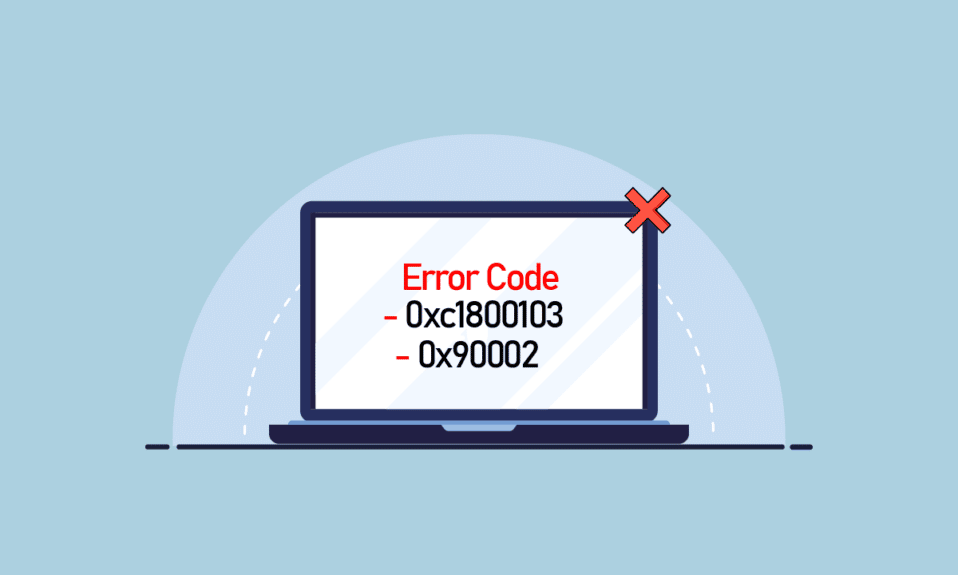
Media Creation Tool adalah salah satu alat paling penting yang dikembangkan oleh Microsoft. Alat ini membantu Anda menginstal Windows 10 ke DVD atau drive USB, sehingga Anda dapat mencadangkannya untuk penginstalan ulang nanti. Alat ini dapat sangat membantu jika terjadi sesuatu pada Windows Anda, Anda selalu dapat menginstal Windows 10 dengan menggunakan utilitas Media Creation Tool. Terlepas dari semua manfaatnya, alat Pembuatan Media juga memiliki beberapa bug dan kesalahan, salah satu bug tersebut adalah kode kesalahan 0xc1800103 0x90002. Kesalahan ini terjadi ketika Anda mencoba untuk memutakhirkan ke Windows 10, dan tiba-tiba Anda mungkin menerima pesan kesalahan 0xc1800103 0x90002 terjadi sesuatu. Ada beberapa metode efektif untuk memperbaiki kesalahan Media Creation Tool 0xc1800103 0x90002 yang telah kita bahas dalam panduan ini.
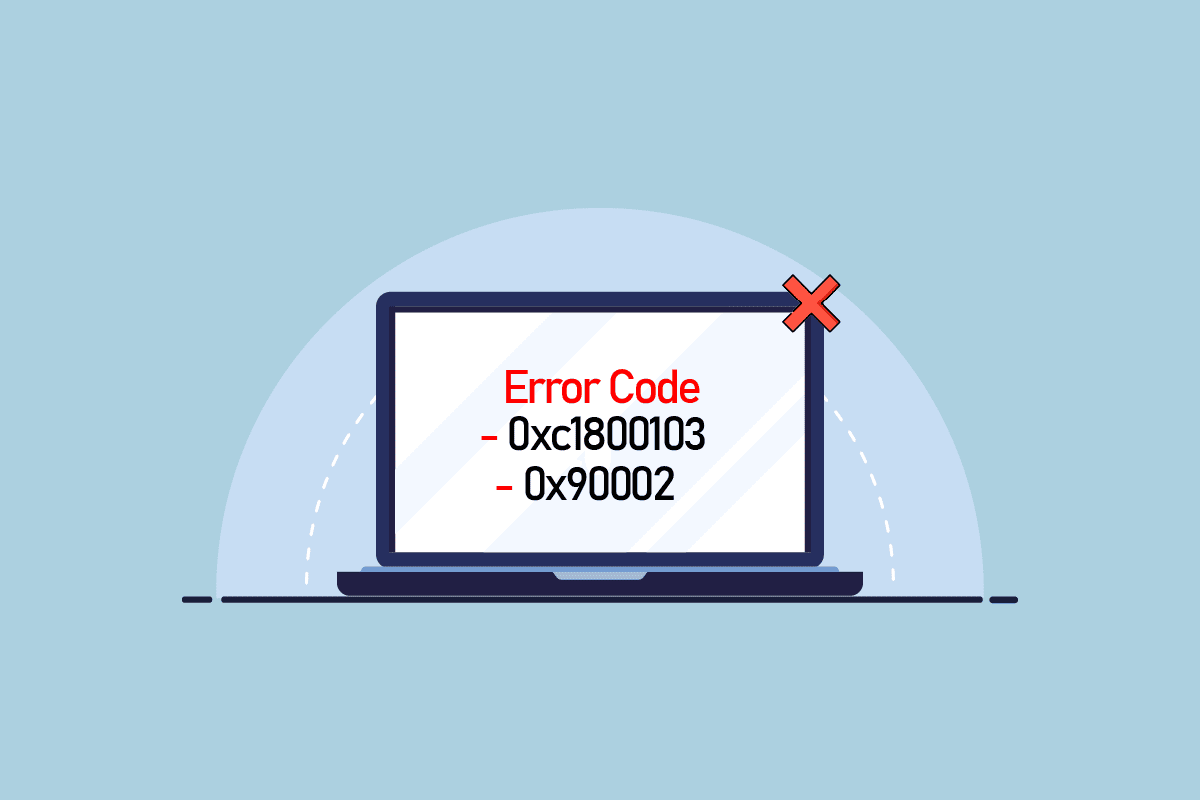
Isi
- Cara Memperbaiki Kode Kesalahan Alat Pembuatan Media 0xc1800103 0x90002
- Metode 1: Perbaiki File Sistem
- Metode 2: Konfigurasikan Tanggal dan Waktu
- Metode 3: Ubah Pengaturan Bahasa
- Metode 4: Jalankan Pemecah Masalah Pembaruan Windows
- Metode 5: Hapus Folder Distribusi Perangkat Lunak
- Metode 6: Kosongkan Direktori Microsoft Temp
Cara Memperbaiki Kode Kesalahan Alat Pembuatan Media 0xc1800103 0x90002
Mungkin ada beberapa alasan untuk kesalahan ini terjadi selama instalasi Windows 10. Beberapa alasan umum tercantum di bawah ini.
- Kesalahan dapat dipicu oleh file sistem yang rusak di komputer.
- Seringkali kesalahan Media Creation Tool dapat disebabkan oleh konfigurasi tanggal dan waktu yang salah dalam pengaturan PC.
- Pengaturan bahasa yang tidak tepat dalam pengaturan PC juga dapat menyebabkan kesalahan ini pada instalasi Windows oleh Media Creation Tool.
- Dalam kebanyakan kasus, file sampah atau file rusak di folder SoftwareDistribution menyebabkan kesalahan Alat Pembuatan Media.
- Data arbitrer atau folder sementara dapat menyebabkan kesalahan ini selama penginstalan Windows 10.
Bagian berikut akan menjelaskan kepada Anda metode untuk memperbaiki kode kesalahan 0xc1800103 0x90002 selama instalasi Windows 10 oleh Media Creation Tool.
Metode 1: Perbaiki File Sistem
File sistem yang rusak paling sering menjadi alasan sebagian besar kesalahan di komputer Anda, termasuk kesalahan Media Creation Tool. Anda dapat mencoba memperbaiki file sistem dengan menggunakan metode pemecahan masalah bawaan. Lihat panduan Cara Memperbaiki File Sistem di Windows 10 untuk memperbaiki file sistem Anda dengan aman. Secara umum, memperbaiki file sistem Anda akan menyelesaikan masalah dan Anda seharusnya tidak lagi menerima kesalahan yang terjadi 0xc1800103 0x90002 saat mencoba menginstal Windows 10 di komputer Anda.
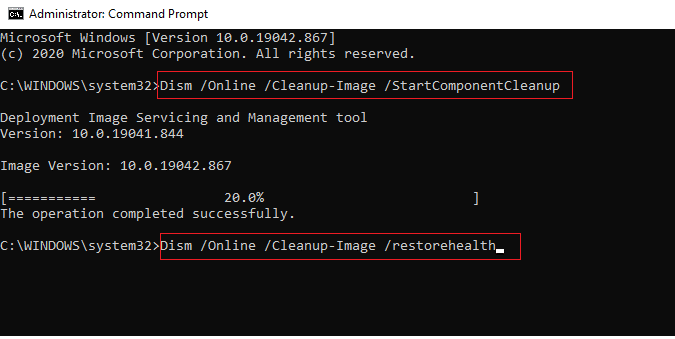
Jika kesalahan alat pembuatan media 0xc1800103 0x90002 masih belum teratasi, lanjutkan ke metode berikutnya.
Metode 2: Konfigurasikan Tanggal dan Waktu
Jika pengaturan tanggal dan waktu salah dikonfigurasi dalam pengaturan PC Anda, ini dapat menyebabkan kesalahan instalasi, termasuk kode kesalahan 0xc1800103 0x90002 saat menginstal Windows 10 ke sistem Anda. Masalah ini dapat dengan mudah dihindari dengan mengubah pengaturan tanggal dan waktu. Baca panduan kami tentang 4 cara untuk mengubah Tanggal dan Waktu di Windows 10.
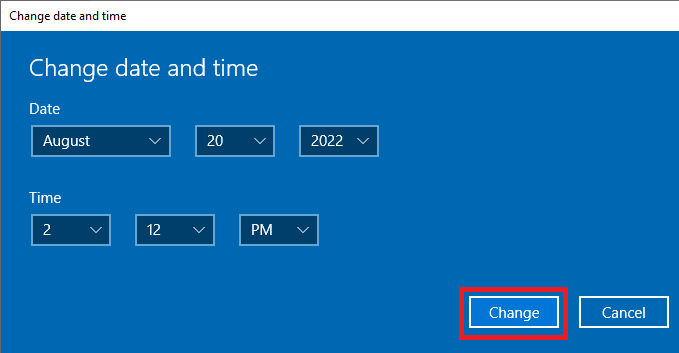
Untuk sebagian besar kasus, mengonfigurasi pengaturan tanggal dan waktu di Komputer Anda dapat memperbaiki kesalahan Media Creation Tool. Jika Anda masih menerima kesalahan yang sama, lanjutkan ke metode berikutnya.
Baca Juga: Perbaiki Alat Pembuatan Media Windows Tidak Berfungsi
Metode 3: Ubah Pengaturan Bahasa
Mirip dengan pengaturan tanggal dan waktu yang tidak tepat, Anda mungkin menerima Media Creation Tool karena pengaturan bahasa yang salah. Anda dapat mencoba memperbaiki kesalahan dengan mengubah pengaturan bahasa PC.
1. Tekan tombol Windows + I bersamaan untuk membuka Pengaturan .
2. Navigasi dan klik Waktu & Bahasa .
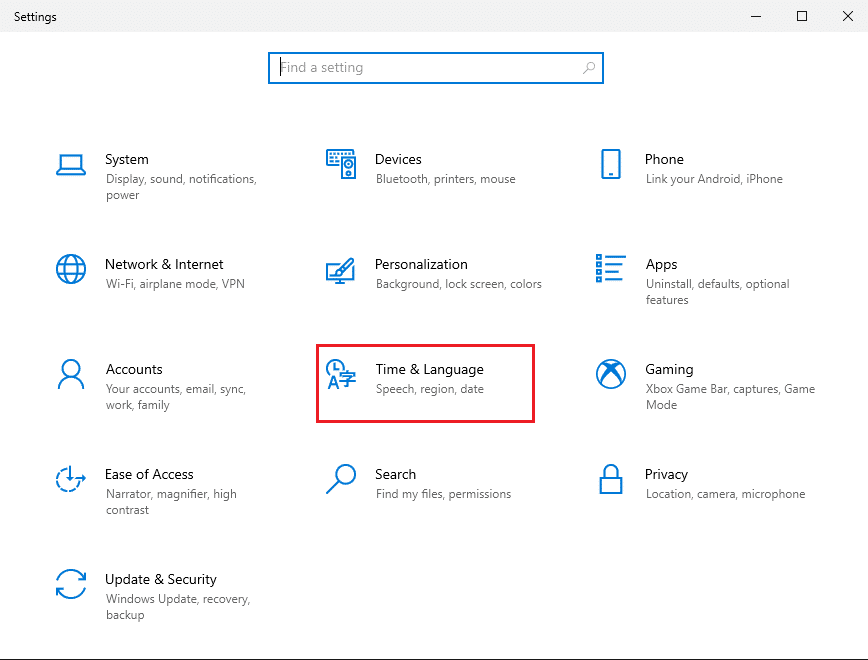
3. Dari menu sebelah kiri, klik Region .
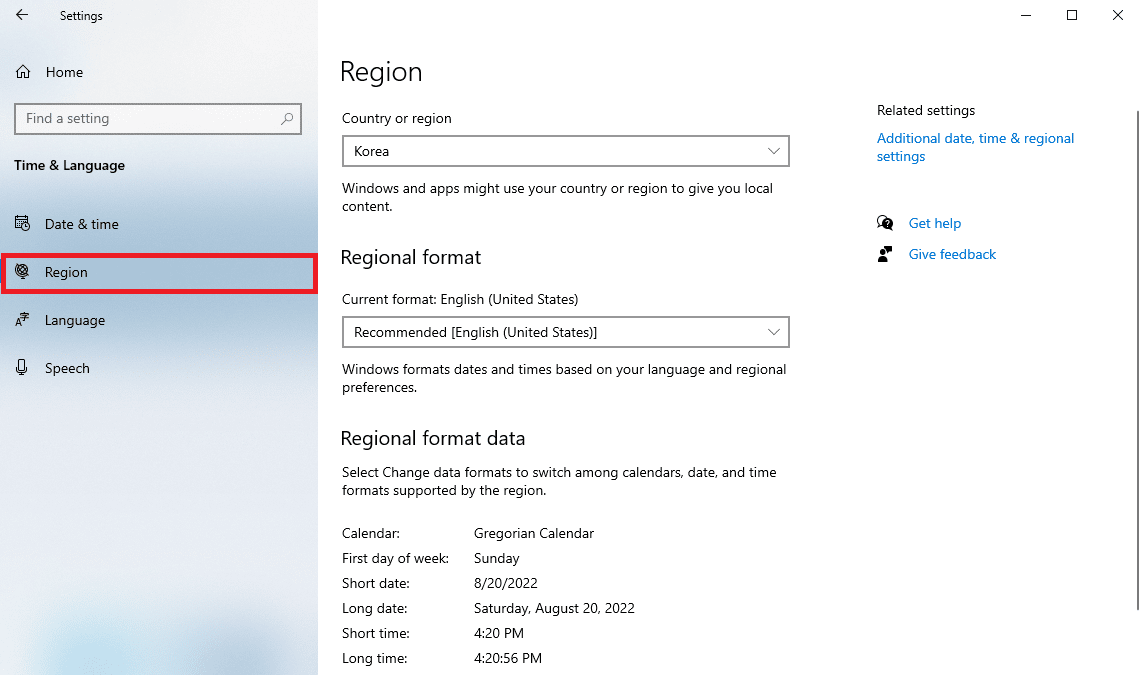
4. Dari Negara atau wilayah pilih wilayah yang tepat.
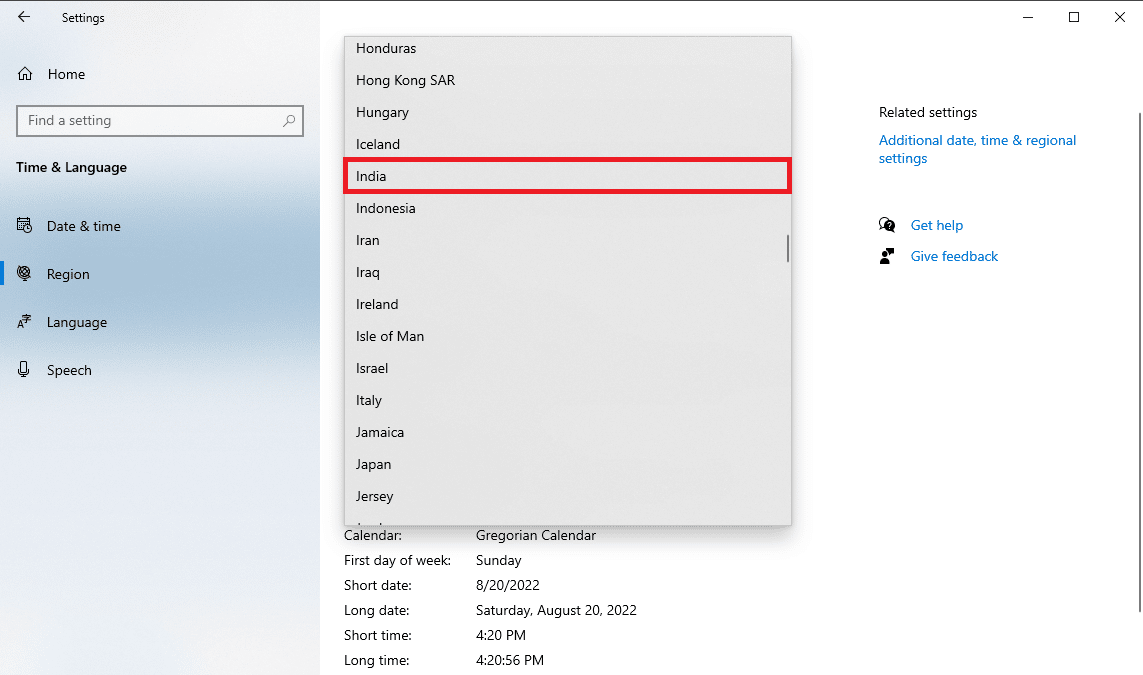

5. Sekarang, dari menu sebelah kiri, klik Bahasa .
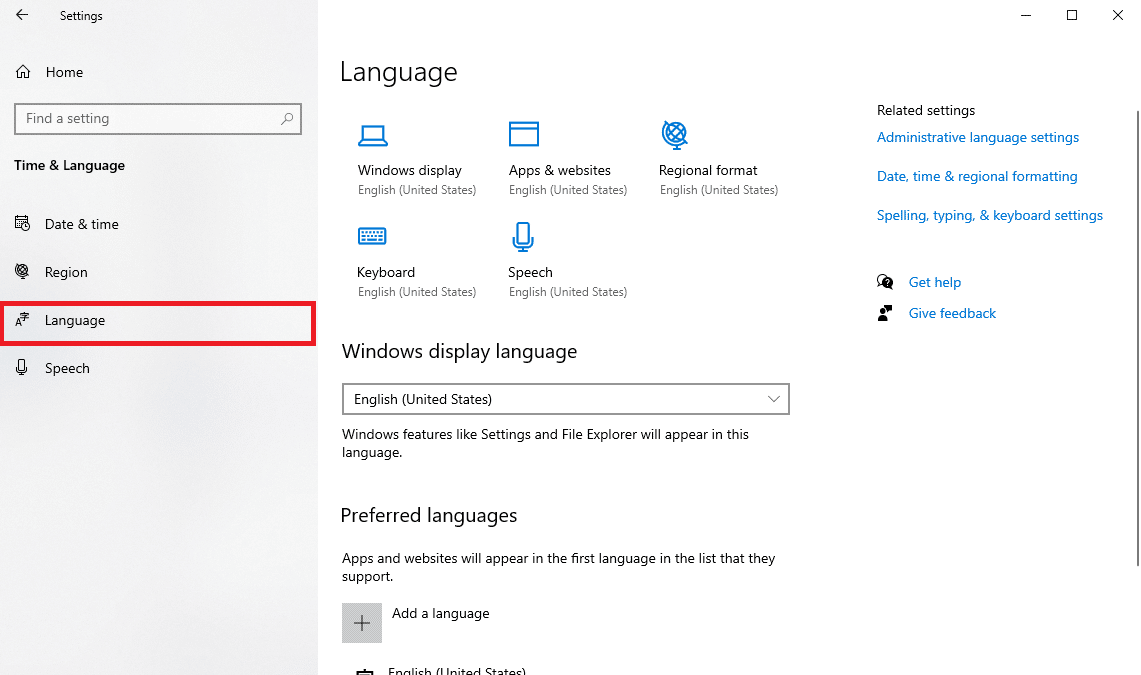
6. Dalam bahasa tampilan Windows, pilih bahasa pilihan Anda.
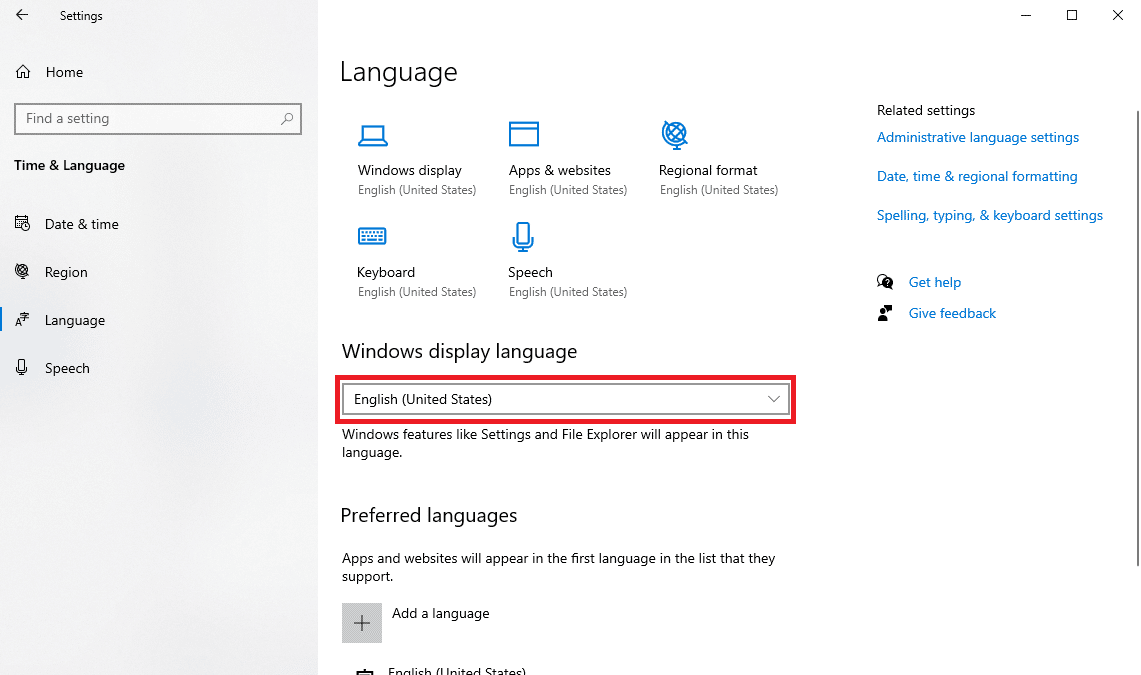
Metode 4: Jalankan Pemecah Masalah Pembaruan Windows
Jika Anda menerima sesuatu yang terjadi kesalahan 0xc1800103 0x90002 kesalahan saat menginstal Windows 10, ini bisa jadi karena masalah pembaruan Windows. Anda dapat mencoba memperbaikinya dengan menggunakan pemecah masalah pembaruan Windows. Baca panduan kami tentang Cara Menjalankan Pemecah Masalah Pembaruan Windows untuk secara efektif memperbaiki kesalahan Alat Pembuatan Media 0xc1800103 0x90002.
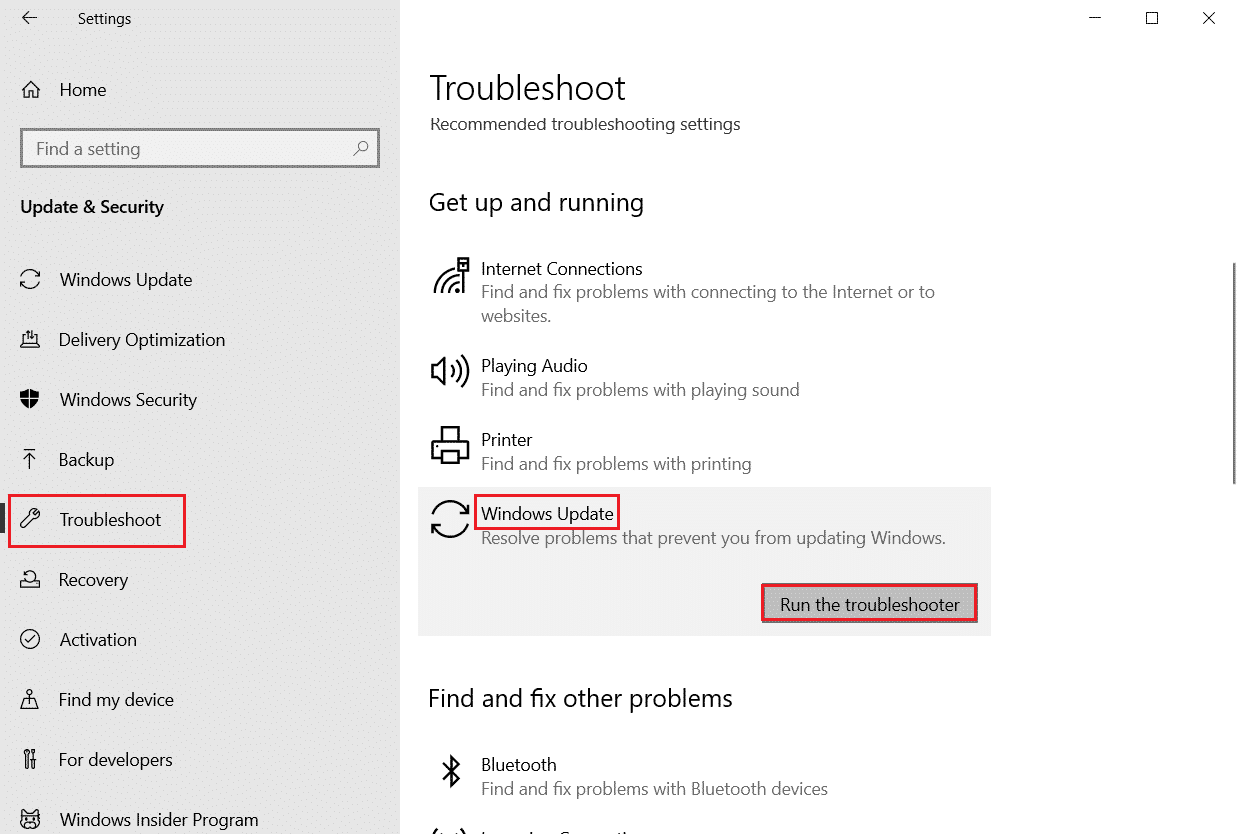
Baca Juga: Cara Memperbaiki Kesalahan Pembaruan Windows 80072ee2
Metode 5: Hapus Folder Distribusi Perangkat Lunak
File sampah dan rusak di folder SoftwareDistribution dari registri yang diunduh adalah salah satu penyebab utama masalah kode kesalahan 0xc1800103 0x90002. Masalah ini dapat diselesaikan dengan mengosongkan folder SoftwareDistribution.
1. Tekan tombol Windows + R bersamaan untuk membuka kotak dialog Run .
2. Di sini, ketik %SystemRoot%\SoftwareDistribution\Download dan tekan tombol Enter .
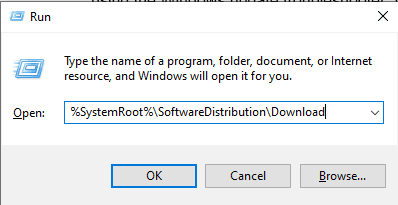
3. Setelah Anda berada di direktori, pilih semua file dengan menekan tombol Ctrl + A secara bersamaan.
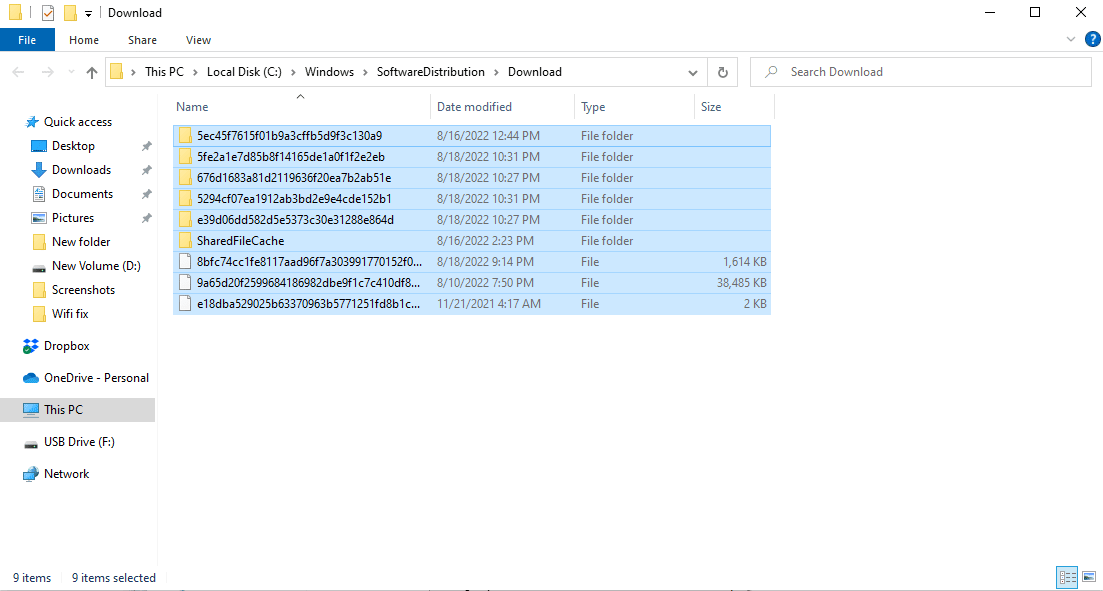
4. Klik kanan pada file yang dipilih dan klik opsi Hapus untuk menghapus semua file.
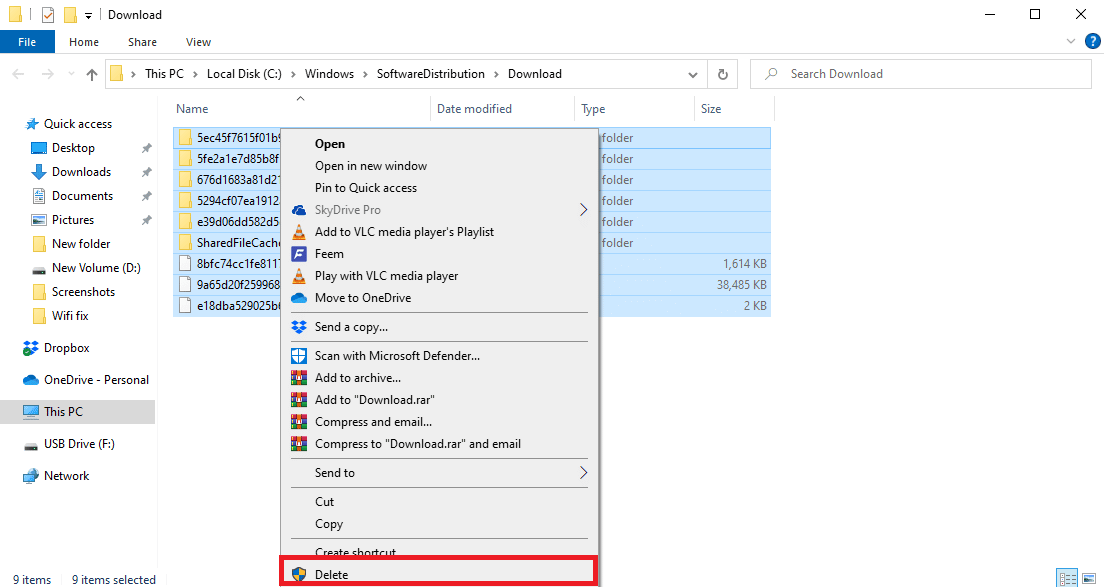
Ini adalah perbaikan yang efektif untuk kesalahan ini; namun, jika masalah tetap ada, lanjutkan ke metode berikutnya.
Baca Juga: Memperbaiki Kesalahan Pembaruan Windows 0x800704c7
Metode 6: Kosongkan Direktori Microsoft Temp
Terkadang data folder sementara yang berubah-ubah dapat menyebabkan kode kesalahan 0xc1800103 0x90002, Anda dapat memperbaiki masalah ini dengan mengosongkan direktori temp Microsoft.
1 Luncurkan kotak dialog Jalankan .
2. Ketik C:\$Windows.~BT dan tekan tombol Enter .
Catatan: Di sini, perintah C:\$Windows.~BT digunakan dengan asumsi bahwa Sistem Operasi diinstal di drive C, jika Sistem Operasi Anda diinstal di drive yang berbeda, buat perubahan yang sesuai.
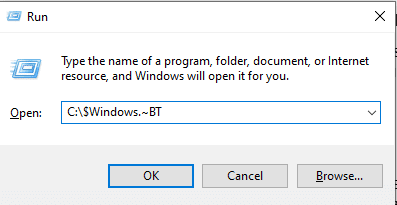
3. Di direktori, tekan tombol Ctrl + A secara bersamaan untuk memilih semua file dan menghapusnya .
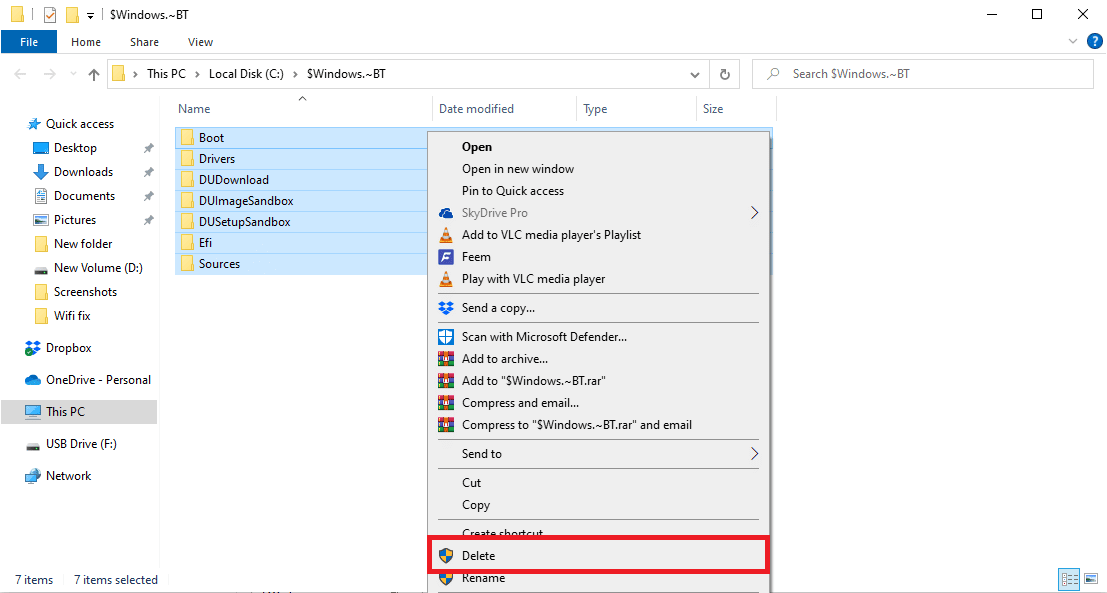
Pertanyaan yang Sering Diajukan (FAQ)
Q1. Bagaimana cara memperbaiki kesalahan Alat Pembuatan Media?
Jwb. Kesalahan Media Creation Tool sering terjadi, sebagian besar kesalahan ini terjadi saat instalasi Windows 10. Umumnya, kesalahan dapat diselesaikan dengan memperbaiki file sistem.
Q2. Bisakah saya menjalankan Media Creation Tool di sistem Windows 10?
Jwb. Ya , Alat Pembuatan Media berfungsi dengan baik untuk Windows 10, Anda dapat menggunakan alat ini untuk mencadangkan Jendela untuk penggunaan di masa mendatang.
Q3. Bagaimana cara memperbaiki Alat Pembuatan Media?
Jwb. Anda dapat menggunakan berbagai metode untuk memperbaiki Media Creation Tool seperti menjalankan pemecah masalah Windows dan membuat perubahan pada pengaturan PC.
Direkomendasikan:
- Perbaiki Driver IRQL Not Less or Equal Rtwlane Sys Error
- Perbaiki WHEA INTERNAL ERROR di Windows 10
- Perbaiki 0x800f0831 Kesalahan Pembaruan Windows 10
- Perbaiki Kode Kesalahan 0x80d0000a di Windows 10
Kami harap panduan ini bermanfaat bagi Anda dan Anda dapat memperbaiki masalah kode kesalahan 0xc1800103 0x90002 dengan Media Creation Tool. Beri tahu kami metode mana yang paling cocok untuk Anda. Jika Anda memiliki saran atau pertanyaan, beri tahu kami di bagian komentar di bawah.
